ในส่วนนี้ครอบคลุมถึงการเลือกสิ่งที่จะบันทึก การสร้างข้อมูลสำรอง การจัดเก็บข้อมูลสำรอง และการกู้คืนไซต์ของคุณจากข้อมูลสำรอง เราขอแนะนำให้ไซต์ขนาดใหญ่สำรองข้อมูลอย่างน้อยสัปดาห์ละครั้ง ในขณะที่ไซต์ขนาดเล็กควรสำรองข้อมูลทุกๆ 2-4 สัปดาห์ ขั้นแรก เข้าถึงเมนูการสำรองข้อมูลไซต์โดยคลิกที่ “คุณสมบัติขั้นสูง” -> ไอคอน “สร้าง/กู้คืนข้อมูลสำรอง” อย่างที่คุณเห็น มีหลายสิ่งที่ต้องสำรองข้อมูล ข้อมูลเว็บไซต์ ไดเร็กทอรีโดเมน นี่จะสำรองไฟล์ทั้งหมดในไดเรกทอรีโดเมนของคุณ หากคุณมีมากกว่าหนึ่งโดเมน โดเมนทั้งหมดของคุณจะได้รับการสำรองข้อมูล โฟลเดอร์ที่สำรองไว้ ได้แก่ logs, private_html, public_ftp, public_html และ stats เนื่องจากโดเมนย่อยอยู่ในโฟลเดอร์ public_html ของคุณ จึงมีการสำรองข้อมูลไว้ด้วย เลือกตัวเลือกนี้หากคุณกังวลเฉพาะเกี่ยวกับเนื้อหาเว็บไซต์ของคุณ ไม่ใช่การตั้งค่า –รายการโดเมนย่อย นี่จะเป็นการสำรองชื่อโดเมนย่อยที่คุณสร้างขึ้น มันจะไม่สำรองไฟล์ภายในโดเมนย่อย ใช้ตัวเลือกนี้หากคุณมีโดเมนย่อยจำนวนมาก หากคุณล้มเหลวในการสำรองข้อมูลรายการโดเมนย่อย คุณจะต้องสร้างโดเมนย่อยแต่ละรายการด้วยตนเองในกรณีที่ระบบล้มเหลว –อีเมล –เอฟทีพี –บัญชีเอฟทีพี นี่จะสำรองข้อมูลบัญชี FTP ทั้งหมดที่คุณสร้าง โปรดทราบว่าจะไม่สำรองไฟล์ใด ๆ ในไดเร็กทอรี FTP หากคุณต้องการสำรองเนื้อหาของไดเร็กทอรี FTP โปรดเลือก “ไดเร็กทอรีโดเมน” จากส่วน “ข้อมูลเว็บไซต์” –การตั้งค่า FTP การดำเนินการนี้จะสำรองข้อมูลการตั้งค่า FTP ของคุณ เช่น เปิดใช้งาน FTP ที่ไม่ระบุชื่อหรือไม่ และผู้ใช้ที่ไม่ระบุชื่อสามารถอัปโหลดได้หรือไม่ –ฐานข้อมูล –การตั้งค่าฐานข้อมูล สิ่งนี้จะสำรองข้อมูลผู้ใช้ DB และการตั้งค่า DB ทั้งหมด –ข้อมูลฐานข้อมูล นี่จะเป็นการสำรองฐานข้อมูล MySQL ทั้งหมดที่เชื่อมโยงกับบัญชีของคุณ คุณควรสำรองฐานข้อมูลของคุณบ่อยๆ โดยเฉพาะอย่างยิ่งหากเว็บไซต์ของคุณขึ้นอยู่กับฐานข้อมูลเหล่านั้น (เช่น ฟอรัม) –การสร้างการสำรองข้อมูล การสร้างการสำรองข้อมูลนั้นง่ายมาก: ที่ด้านล่างของหน้าจอคุณจะเห็นว่ามีการสร้างข้อมูลสำรองของคุณ คุณสามารถออกหรือทำอะไรก็ได้ที่คุณต้องการได้อย่างอิสระทันที เมื่อสร้างการสำรองข้อมูลแล้ว คุณจะได้รับข้อความซึ่งจะยืนยัน ไฟล์สำรองจะอยู่ในรูปแบบ: [สำรอง]-[เดือน]-[วัน]-[ปี]-[หมายเลขสำรอง] หากคุณสร้างการสำรองข้อมูลหลายรายการในวันเดียวกัน การสำรองข้อมูลจะมีลักษณะดังนี้: คุณสมบัตินี้จะป้องกันไม่ให้คุณเขียนทับไฟล์สำรองข้อมูลโดยไม่ตั้งใจ การจัดเก็บข้อมูลสำรอง แม้ว่าข้อมูลสำรองจะถูกจัดเก็บไว้ในไดเร็กทอรี /backups เราขอแนะนำให้คุณดาวน์โหลดไฟล์ข้อมูลสำรองลงในคอมพิวเตอร์ของคุณ นี่เป็นวิธีที่ปลอดภัยที่สุดเนื่องจากข้อมูลสำรองที่จัดเก็บไว้ในเซิร์ฟเวอร์อาจสูญหายในกรณีที่ระบบล้มเหลว หากต้องการดูข้อมูลสำรองที่บันทึกไว้ทั้งหมด ให้คลิกที่ปุ่ม. คุณจะเห็นรายการข้อมูลสำรองที่มีอยู่ทั้งหมด (หมายเหตุ: มีข้อมูลสำรองอยู่ในไดเร็กทอรี /backups) จากที่นี่คุณสามารถเลือกข้อมูลสำรองที่ต้องการและกู้คืนได้ คุณยังสามารถดาวน์โหลดและอัพโหลดข้อมูลสำรองที่ต้องการด้วย FTP หรือ File Manager ข้อมูลสำรองทั้งหมดมีอยู่ในโฮม /ไดเร็กทอรีสำรองของคุณ
การเปลี่ยนรหัสผ่านฐานข้อมูล MySQL
หากต้องการเปลี่ยนรหัสผ่านฐานข้อมูล ขั้นแรกให้คลิกที่ชื่อฐานข้อมูลในเมนูฐานข้อมูล MySQL หลัก รายชื่อผู้ใช้ฐานข้อมูลจะปรากฏขึ้น หากต้องการเปลี่ยนรหัสผ่านสำหรับผู้ใช้ฐานข้อมูล ให้คลิกลิงก์ “เปลี่ยนรหัสผ่าน” และป้อนรหัสผ่านใหม่ จากนั้นคลิกปุ่ม “เปลี่ยน” คุณไม่จำเป็นต้องรู้รหัสผ่านเก่าเพื่อทำการเปลี่ยนแปลงนี้ ชื่อฐานข้อมูลจะอยู่ในรูปแบบ ControlPanelUsername_DatabaseName เสมอ โดยที่ ControlPanelUsername คือชื่อลงชื่อเข้าใช้ที่คุณใช้ในการเข้าถึงแผงควบคุม DatabaseName คือชื่อที่คุณตั้งให้กับฐานข้อมูลจากเมนูฐานข้อมูล MySQL ตัวอย่างเช่น หากคุณลงชื่อเข้าใช้แผงควบคุมเป็น “gary” และสร้างฐานข้อมูลชื่อ “count” ชื่อฐานข้อมูลที่แท้จริงคือ gary_count คุณจะต้องป้อนชื่อฐานข้อมูลนี้ในการกำหนดค่าสคริปต์ของคุณ ชื่อผู้ใช้ฐานข้อมูลสามารถเหมือนกับชื่อฐานข้อมูลหรือคุณอาจเลือกชื่อผู้ใช้อื่นสำหรับฐานข้อมูลได้ ชื่อผู้ใช้ฐานข้อมูลอยู่ในรูปแบบของ ControlPanelUsername_DatabaseUserName รหัสผ่านฐานข้อมูลถูกตั้งค่าระหว่างการสร้างฐานข้อมูล รหัสผ่านควรแตกต่างจากรหัสผ่านแผงควบคุมของคุณ สคริปต์จะต้องทราบรหัสผ่านฐานข้อมูลเพื่อที่จะแก้ไขฐานข้อมูล ชื่อโฮสต์บอกสคริปต์ว่าจะเข้าถึงฐานข้อมูลได้ที่ไหน โดยปกติสิ่งนี้จะถูกกำหนดให้เป็น ‘localhost’ เนื่องจากสคริปต์และฐานข้อมูลอยู่บนเซิร์ฟเวอร์เดียวกัน หากสคริปต์ไม่อนุญาตให้ป้อนข้อความในการกำหนดค่าชื่อโฮสต์ ให้ป้อนที่อยู่ IP ของเว็บไซต์ของคุณ หมายเหตุ:หลังจากที่คุณสร้างฐานข้อมูลแล้ว แผงควบคุมจะนำคุณไปยังหน้าจอที่ให้ข้อมูลทั้งหมดนี้แก่คุณ เพียงนำค่าจากหน้านี้มาป้อนลงในการกำหนดค่าสคริปต์ของคุณ
การลบผู้ใช้ออกจากฐานข้อมูล MySQL
หากต้องการลบผู้ใช้ฐานข้อมูล ขั้นแรกให้คลิกที่ชื่อฐานข้อมูลจากเมนูฐานข้อมูล MySQL หลัก ในตัวอย่างนี้ เราได้คลิกที่ฐานข้อมูล “username_chat” ซึ่งมีผู้ใช้สองคน ฐานข้อมูลชื่อผู้ใช้_แชทมีผู้ใช้สองคน: ชื่อผู้ใช้_gary และชื่อผู้ใช้_tom หากต้องการลบผู้ใช้ฐานข้อมูล เพียงทำเครื่องหมายที่ช่องถัดจากชื่อแล้วคลิกปุ่ม “ลบ”
การเพิ่มผู้ใช้ไปยังฐานข้อมูล MySQL
อาจมีบางครั้งที่คุณต้องการกำหนดชื่อล็อกอินและรหัสผ่านมากกว่าหนึ่งชื่อให้กับฐานข้อมูล เมื่อต้องการเพิ่มผู้ใช้เพิ่มเติมลงในฐานข้อมูล ให้ทำตามขั้นตอนเหล่านี้: คุณสามารถดูจำนวนผู้ใช้แต่ละฐานข้อมูลได้จากเมนูฐานข้อมูล MySQL หลัก
การลบฐานข้อมูล MySQL
รายการฐานข้อมูลทั้งหมดจะแสดงอยู่ในเมนูฐานข้อมูล MySQL หลัก หากต้องการลบฐานข้อมูล ให้ทำเครื่องหมายในช่องถัดจากชื่อฐานข้อมูลที่คุณต้องการลบ จากนั้นคลิกปุ่ม “ลบที่เลือก” ในตัวอย่างข้างต้น เรากำลังลบฐานข้อมูลชื่อ username_data1 คุณยังสามารถซ่อมแซม ตรวจสอบ หรือเพิ่มประสิทธิภาพฐานข้อมูลของคุณได้ กดปุ่มที่ต้องการแล้วผู้ดูแลระบบโดยตรงจะทำทุกสิ่งให้คุณโดยอัตโนมัติ! คุณจะได้รับแจ้งเกี่ยวกับการเปลี่ยนแปลงที่ทำในเมนูการแจ้งเตือน คุณยังสามารถดาวน์โหลด/อัพโหลดข้อมูลสำรอง mySQL จากคอมพิวเตอร์ของคุณได้ หากต้องการดาวน์โหลดข้อมูลสำรองที่ต้องการ ให้คลิกปุ่ม “ดาวน์โหลด” เพื่ออัปโหลด – คลิกปุ่ม “อัปโหลด” ด้านล่าง
การสร้างฐานข้อมูล MySQL
หากต้องการสร้างฐานข้อมูล ให้ลงชื่อเข้าใช้แผงควบคุม จากนั้นคลิกที่ไอคอน “ผู้จัดการบัญชี” ตามด้วยลิงก์ “การจัดการ SQL” จากเมนูแผงควบคุมหลัก คลิกไอคอน “ฐานข้อมูล MySQL” จากนั้นคลิกปุ่ม “สร้างฐานข้อมูลใหม่” เลือกชื่อฐานข้อมูลที่ช่วยให้คุณจำได้ว่าฐานข้อมูลมีไว้เพื่ออะไร ตัวอย่างเช่น ป้อน “แชท” หากฐานข้อมูลมีจุดประสงค์เพื่อใช้กับสคริปต์แชท ชื่อฐานข้อมูลจะต้องนำหน้าด้วยชื่อผู้ใช้และขีดล่างเสมอ หากคุณเลือก “แชท” เป็นชื่อ ชื่อฐานข้อมูลจริงจะเป็นชื่อผู้ใช้_แชท Database Username คือชื่อล็อกอินของฐานข้อมูล มันอาจจะเหมือนกับชื่อฐานข้อมูล ในตัวอย่างข้างต้น เราเลือกชื่อล็อกอินอื่น (แกรี่) เช่นเดียวกับชื่อฐานข้อมูล ชื่อผู้ใช้ฐานข้อมูลยังนำหน้าด้วยชื่อผู้ใช้ของคุณและเครื่องหมายขีดล่าง (username_gary ในกรณีนี้) หลังจากที่คุณเลือกชื่อฐานข้อมูลและชื่อผู้ใช้แล้ว ให้ป้อนรหัสผ่านฐานข้อมูลแล้วคลิกปุ่ม “สร้าง” ด้านล่าง